Ai un plan mare de a crea videoclipuri atrăgătoare în Sony Vegas Pro, care să iasă în evidență prin efecte și benzi pentru text animate. În acest tutorial, îți voi arăta cum să utilizezi eficient funcțiile versatile ale Vegas Pro. Vom lucra împreună la un proiect pentru a învăța diferitele tehnici necesare pentru a crea o bandă de text impresionantă și pentru a integra efecte vizuale. Să ne adâncim imediat în subiect!
Informații esențiale
- Îți vei învăța cum să introduci și să ajustezi materialele video în proiectul tău.
- Vezi cum să creezi zoomuri animate și tranziții folosind keyframes.
- Veți crea și anima o bandă de text, aplicând efecte precum tranziții de culoare.
Ghid pas cu pas
1. Pregătirea proiectului
În primul rând, deschide proiectul tău sau creează unul nou și încarcă fișierele video în linia de timp. Pentru a obține o primă impresie a muncii tale, apasă pe tasta space pentru a reda videoclipul. La acest punct, s-ar putea să observi că există o letterbox, deoarece materialul tău video are o rezoluție diferită.
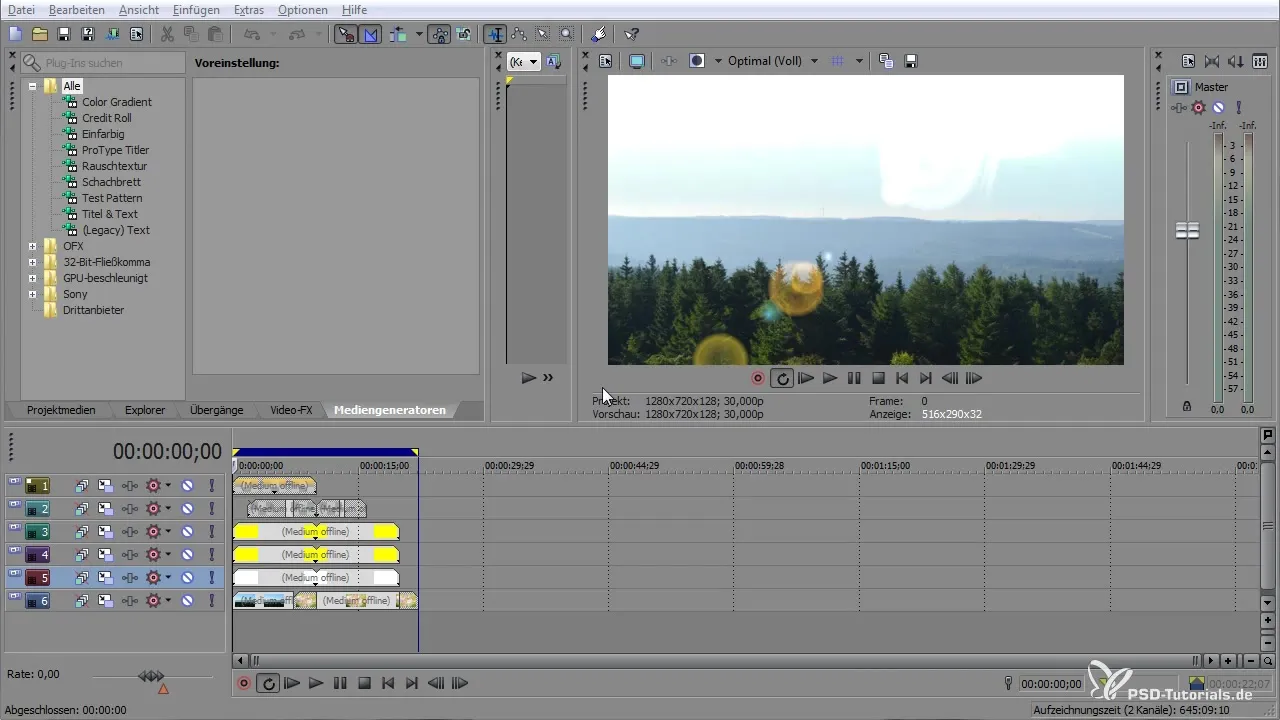
2. Ajustarea materialului video
Asigură-te că materialul tău are dimensiunea corectă. Mergi la simbolul de decupare Event-Panorama și ajustează rezoluția setând lățimea și înălțimea la 1280 x 720. Astfel, imaginea ta va fi redată corect, fără a părea distorsionată.
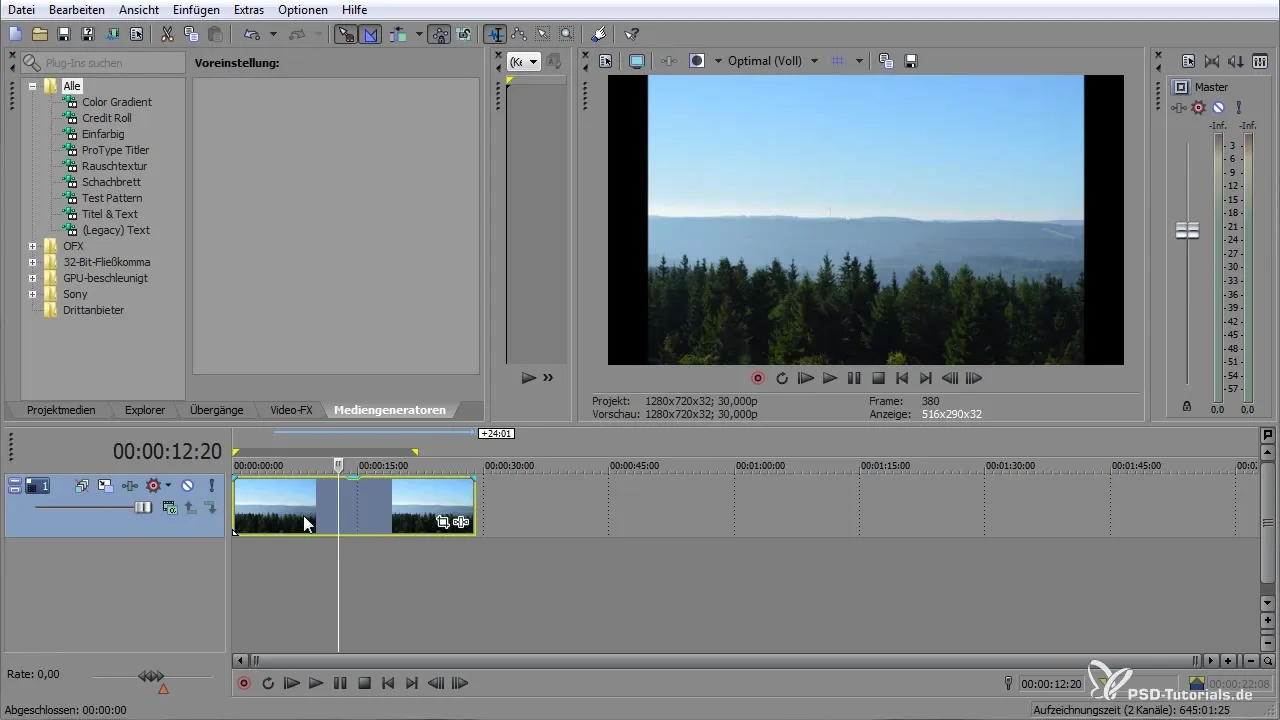
3. Crearea efectelor de zoom
Acum poți crea un efect de zoom. Așează un keyframe la începutul secvenței și mergi la poziția finală pentru a seta un alt keyframe. Ajustează poziția pentru a crea un zoom lin. Aici poți seta viteza mișcării.
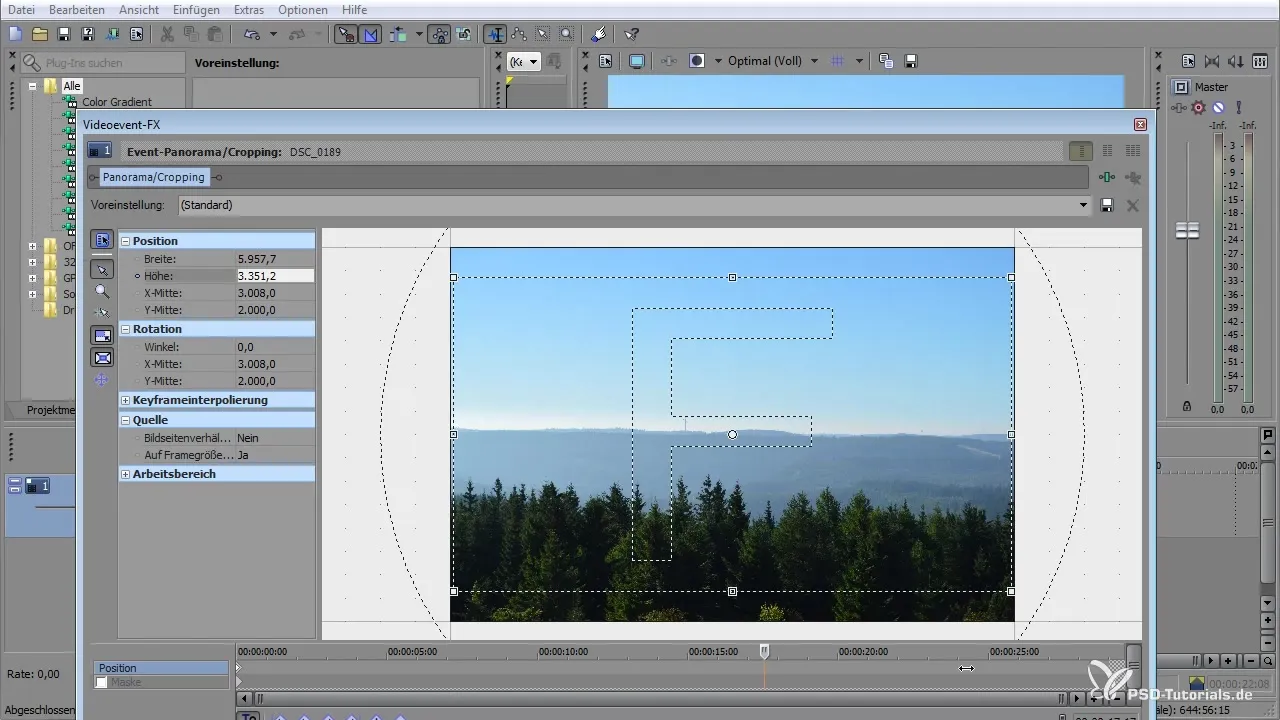
4. Introducerea altor materiale video
Trage următoarea secvență video în linia de timp și repetă pașii anteriori pentru a te asigura că rezoluția și keyframe-urile sunt setate corect. Astfel, vei crea o animație dinamică de tranziție.
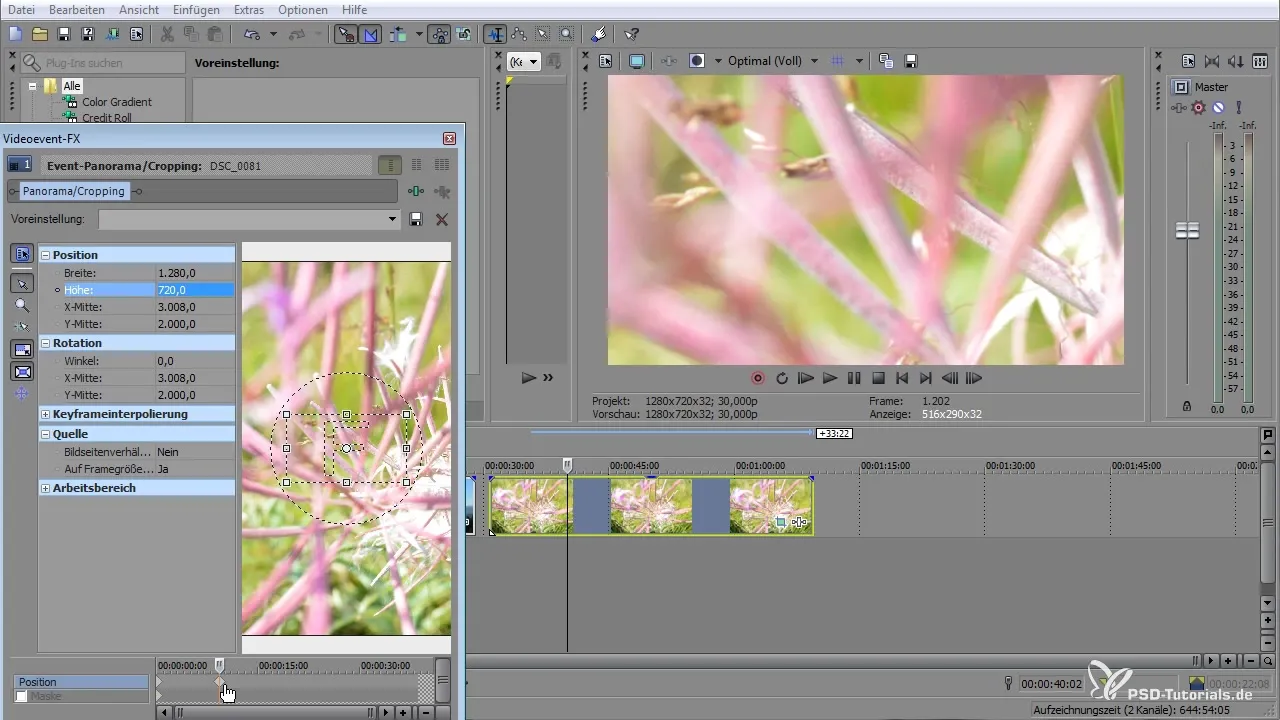
5. Animarea tranzițiilor
Fă clic dreapta pe keyframe-uri pentru a seta interpolarea pe „smooth”. Astfel, tranzițiile dintre zoomuri vor fi mai fluide. Asigură-te că clipurile din linia de timp sunt aranjate astfel încât să se suprapună.
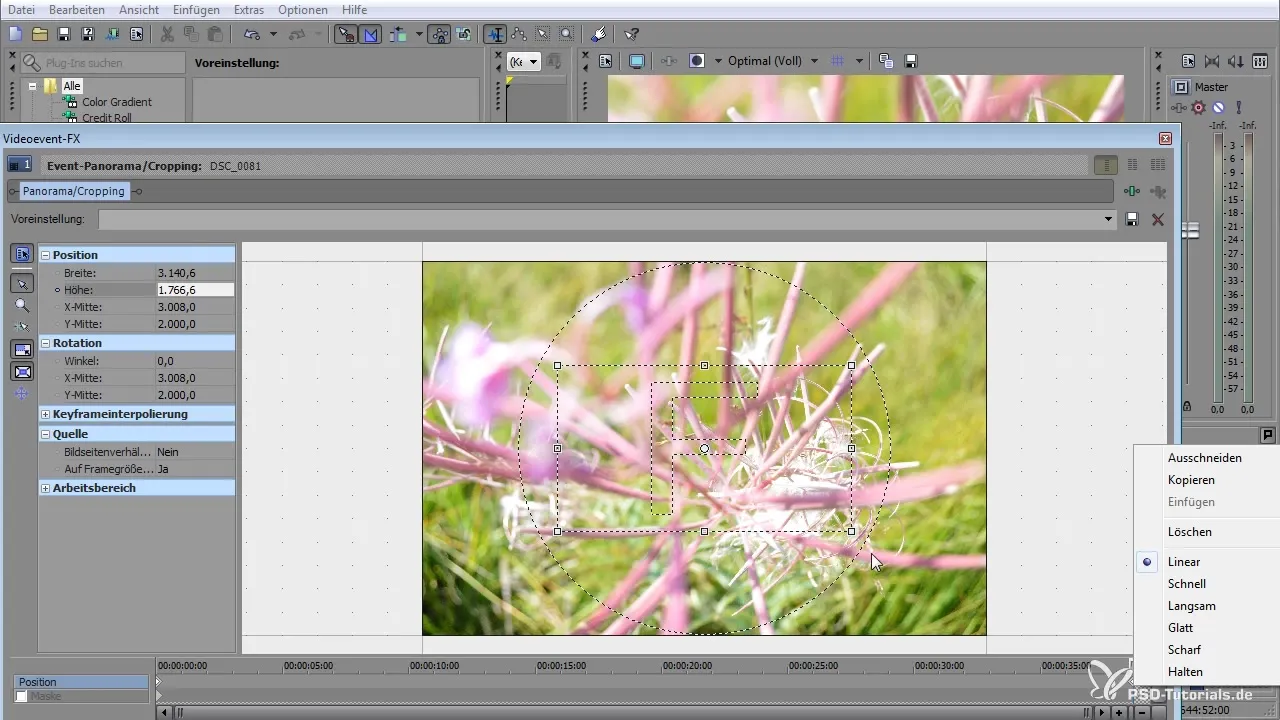
6. Crearea benzii pentru text
Aici vine un pas esențial: crearea benzii pentru text. Alege un dreptunghi din formele din meniu și plasează-l în partea de jos a ecranului. Această formă o poți ajusta după bunul plac, schimbând dimensiunea și poziția ei.
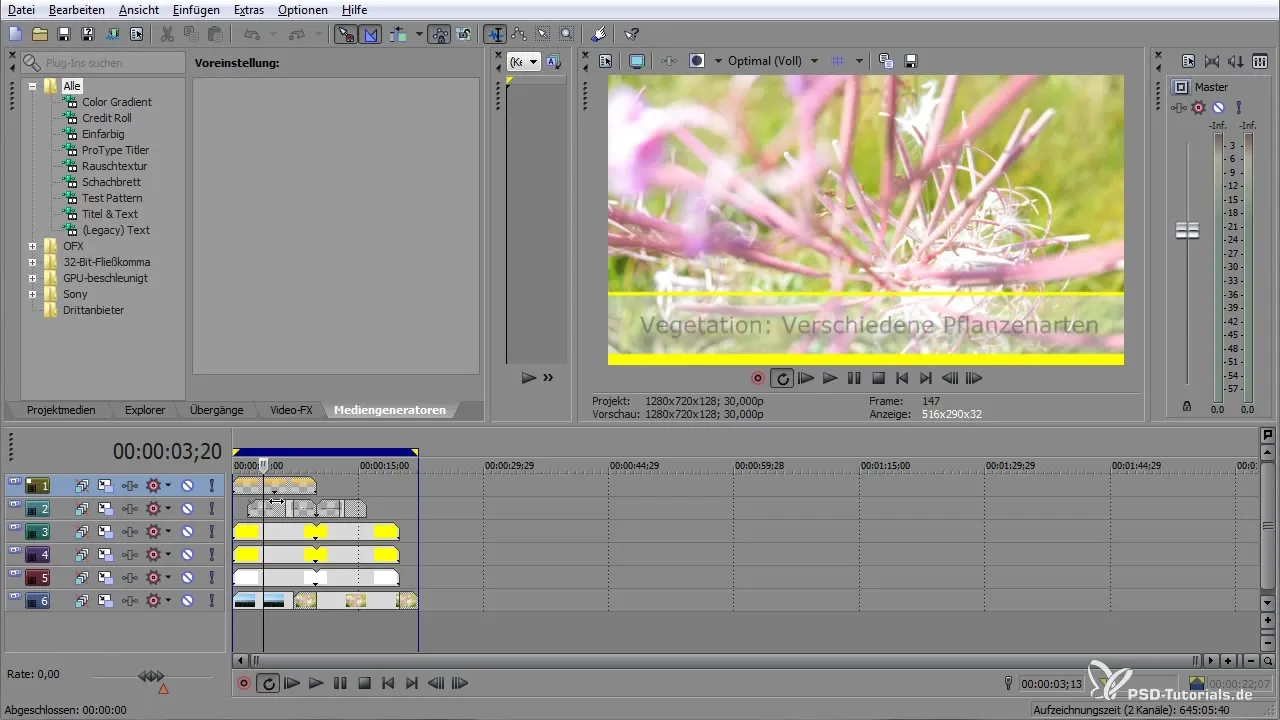
7. Adăugarea textului și animației
Adaugă textul dorit alegând instrumentul de text. Asigură-te că textul este clar și ușor de citit și are o umbră pentru a se distinge de fundal. Poți anima banda de text setând keyframe-uri pentru apariția și dispariția acestuia.
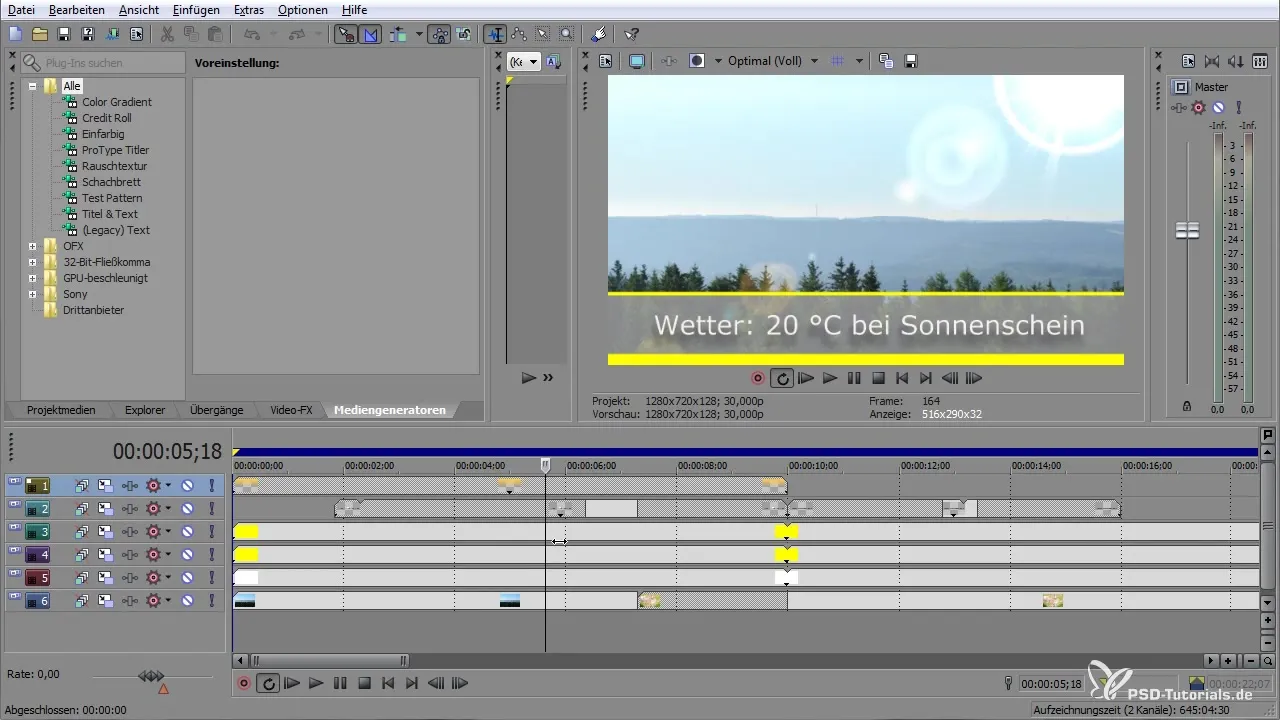
8. Aplicarea filtrelor de culoare și efectelor
Pentru a face imaginea generală mai atrăgătoare, poți adăuga filtre de culoare și efecte de tranziție. Folosește modurile de compunere pentru a determina cum se combină culorile. De exemplu, alege „brighten” pentru a crea o atmosferă de lumină caldă.
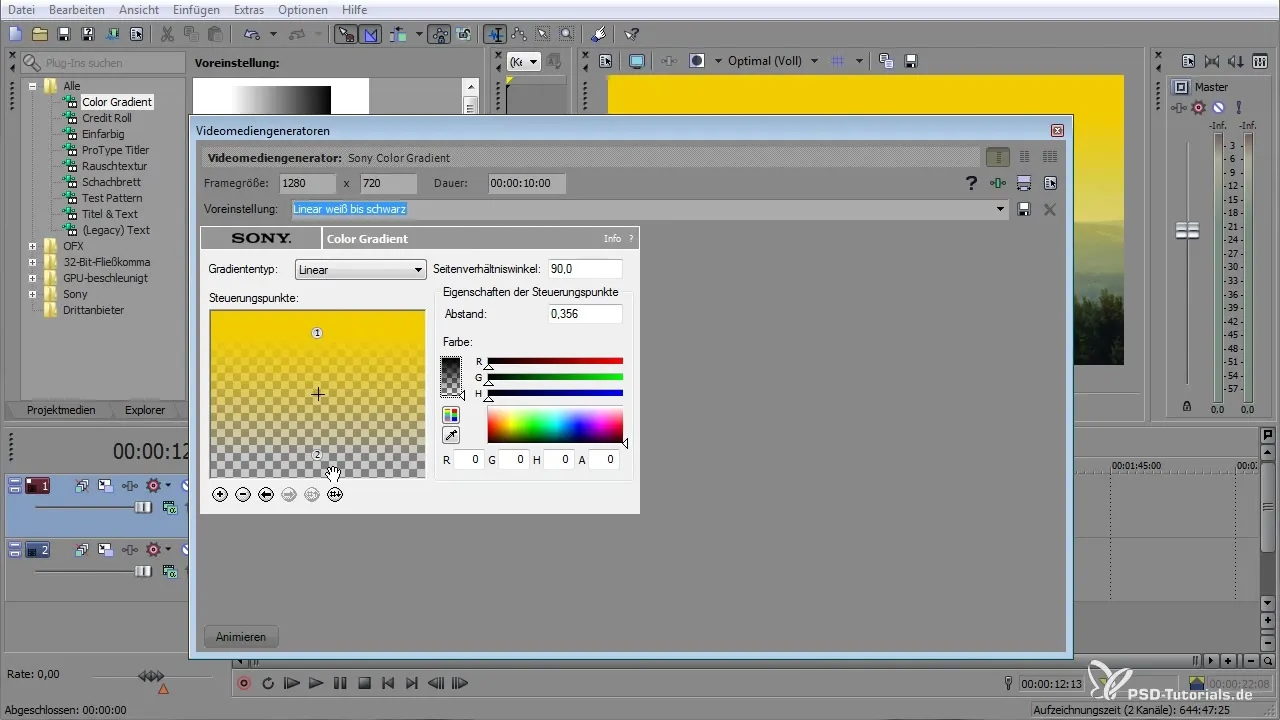
9. Ajustări finale și exportare
Revizuiește fiecare clip și asigură-te că totul funcționează fără probleme. Verifică tranzițiile și efectele și fă ultimele ajustări, dacă este cazul. Când ești mulțumit, exportă-ți proiectul de film în formatul dorit.
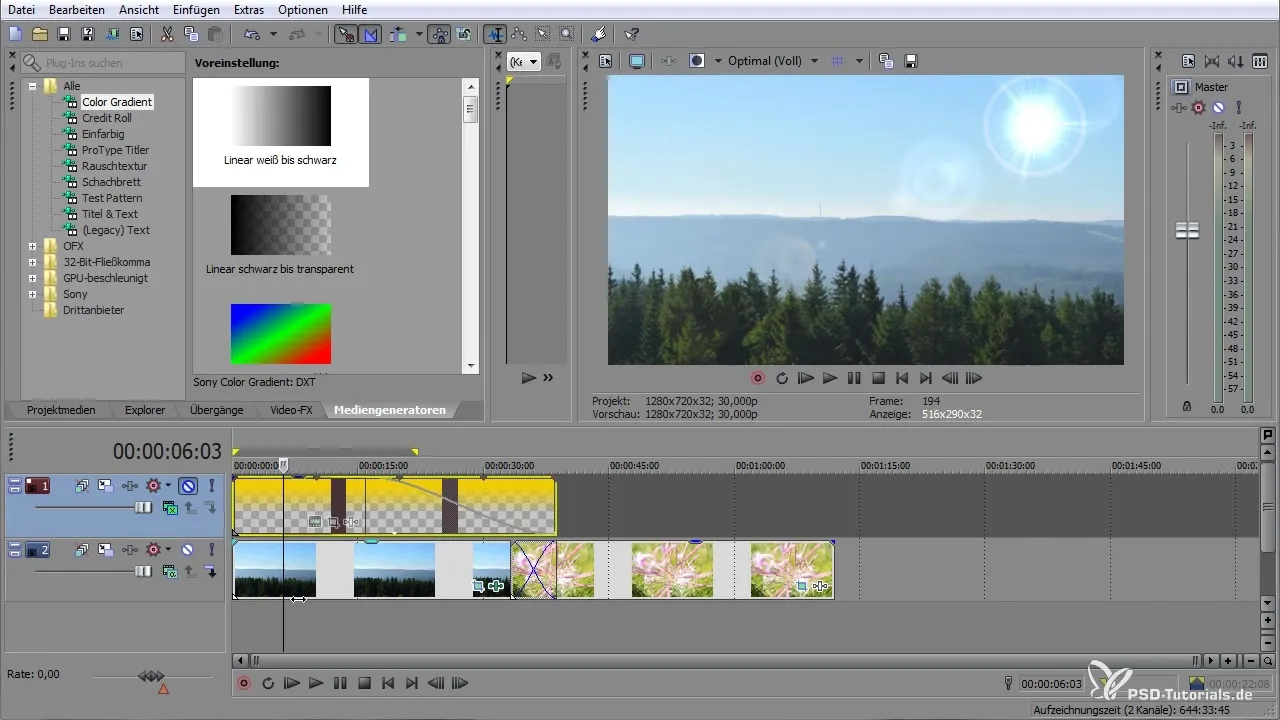
Rezumat - Sony Vegas Pro: Creează efecte și benzi pentru text cu ușurință
În acest tutorial, ai învățat cum să creezi efecte impresionante și benzi pentru text cu Sony Vegas Pro. Nu doar că ai învățat bazele lucrului cu keyframes, dar și cum să folosești eficient textul și filtrele de culoare pentru a da viață videoclipurilor tale. Cu puțin exercițiu, vei putea îmbunătăți și mai mult videoclipurile tale și să aduci o notă personală.
Întrebări frecvente
Cum îmi ajustez rezoluția materialului video?Alege simbolul de decupare Event-Panorama și modifică setările la 1280 x 720.
Cum pot crea keyframes?Setează keyframes făcând clic pe punctele dorite și modificând setările poziției.
Cum adaug efecte de text?Folosește instrumentul de text pentru a adăuga texte și setează animațiile prin keyframes.


